Google Play Kaupassa on miljoonia sovelluksia. Joitakin sovelluksia voi kuitenkin edelleen ladata sivulta. Sovellusten sivulataus Android TV: ssä voidaan tehdä useilla tavoilla. Käymme läpi alla olevat vaiheet.
Television valmisteleminen asennusta varten
Otetaan käyttöön asennus tuntemattomista lähteistä
Ennen kuin aloitat, sinun on poistettava suojaus käytöstä sallimalla sovellusten asentaminen tuntemattomista lähteistä. Android TV suojaa sinua varmistamalla, että tuntemattomista lähteistä peräisin olevia sovelluksia ei asenneta. He estävät sen, joten pysyt "turvallinen.”Mutta jos tiedät mitä olet tekemässä, ongelmaa ei pitäisi olla.
Voit poistaa suojausvaihtoehdon käytöstä siirtymällä kohtaan "asetukset”-valikko. Asetusvaihtoehdon tulisi sijaita Android TV: n valikon alimmalla rivillä. Napsauta "hammasratas" -kuvaketta ja vieritä sitten alas kohtaan "Turvallisuus ja rajoitukset."Kun avaat sen, saat"tuntemattomat lähteet”vaihtoehto. Sammuta se ja olet valmis!
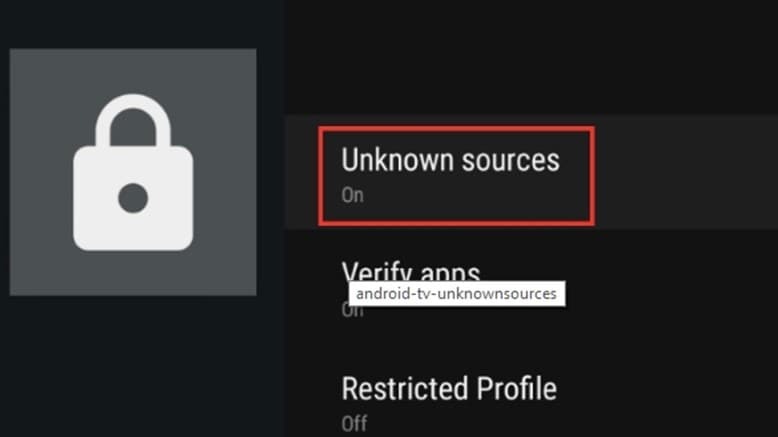
Lataa APK tietokoneeseen tai pilvitallennustilaan
Kun suojaus on poistettu käytöstä, sinun on nyt käytettävä sovelluksen APK-tiedostoa. Varmista, että lataat sen suojatusta lähteestä (suosittelemme APKMirroria) ja tarkista se mahdollisten uhkien varalta virustorjuntaohjelmalla. Kun olet valmis, voit tallentaa sen tietokoneellesi tai pilvitallennustilaan, kuten Google Drive tai Dropbox.
Tapa 1: Sivulataus USB: stä
Sivulataus USB: stä on yksi helpoimmista tavoista.
- Kopioi APK-tiedosto USB-muistitikulle. Liitä se Android TV: hen USB-liitännällä.
- Asenna ES File Explorer (jos sinulla ei ole sitä televisiossasi).
- Käynnistä ES File Explorer ja avaa USB.
- Napsauta APK-tiedostoa, jonka haluat asentaa.
Huomautus: Monilla Android TV -yrityksillä on myös esiasennettu tiedostoselain. Voit käyttää sitä APK: n paikantamiseen kynäasemaltasi, jolloin et tarvitse ES File Exploreria.
Tapa 2: Sivulataus pilvestä
Toinen turvallinen tapa ladata sovelluksia sivulta Android TV: ssä on käyttää pilvipalvelua.
- Tallenna APK-tiedosto suosikki pilvitallennustilaan.
- Avaa ES Explorer ja vieritä alas kohtaan "Verkko”-osio.
- Napsauta sieltä "Verkko.”
- Kun olet valinnut, näet "Uusi” -painiketta oikeassa yläkulmassa.
- Se pyytää sinua kirjautumaan sisään pilvipalveluun. Kun olet valmis, pilvitallennustilan pitäisi näkyä ES Explorerissa.
- Etsi APK-tiedosto, jonka haluat asentaa. Se aloittaa tiedoston lataamisen ja näyttää asennuskehotteen, kun se on valmis.
- Klikkaa "Asentaaprosessin loppuun saattamiseksi.
Sovelluksen pitäisi olla asennettu onnistuneesti!
Sivulta ladattujen sovellusten käyttäminen
Viimeinen vaihe on sovellusten suorittaminen. Oletusarvoisesti Android piilottaa tuntemattomat sovellukset, ja siksi ne eivät ole käytettävissä käynnistysohjelmasta. Päästäksesi niihin, sinun on mentävä osoitteeseen Asetukset> Sovellukset. Valitse sieltä ladattu sovellus. Voit myös asentaa "Sideload Launcher” – kätevä sovellus, jonka avulla voit käynnistää sivulle ladatut sovellukset suoraan käynnistysohjelmasta.
Android-modioinnin plussat ja miinukset
Android on luultavasti monipuolisin käyttöjärjestelmä sekä mobiililaitteille että tietokoneille. Vaikka voit tehdä kaunista paljon kaikkea Androidin kanssa, siihen liittyy oppimiskäyrä ja jotkin modifikaatiot voivat aiheuttaa järjestelmän kaatua.
Ennen kuin muokkaat Androidia, varmista, että noudatat ohjeita tai että tiedät tarkalleen mitä olet tekemässä.
Plussat
– Laaja valikoima vaihtoehtoja
– Suhteellisen helppoa
– Verkossa paljon ohjeita
Haittoja
– Pieni oppimiskäyrä
– Joskus siihen liittyy koodausta
– Koodaus on vaikeaa
Jos haluat oppia lisää Android-ohjelmoinnista, voit valita Big Nerd Ranch -opas Bill Phillips, joka selittää kaikki tavat, joilla voit tehdä sovelluksia tai muokata olemassa olevia.
